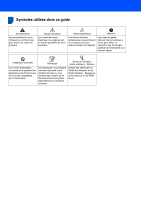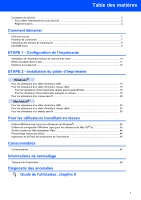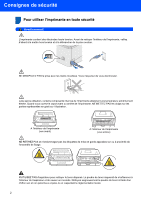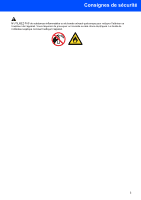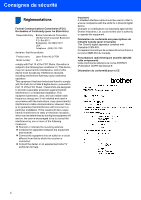Brother International 2170W Installation Guide - French
Brother International 2170W - HL B/W Laser Printer Manual
 |
UPC - 012502619468
View all Brother International 2170W manuals
Add to My Manuals
Save this manual to your list of manuals |
Brother International 2170W manual content summary:
- Brother International 2170W | Installation Guide - French - Page 1
laser HL-2170W Pour commencer à utiliser l'imprimante, vous devez d'abord configurer le matériel et installer le pilote. Veuillez lire ce Guide d'installation rapide pour configurer ; voir le guide d'utilisation dans le CD-ROM. Veuillez conserver ce Guide d'installation rapide et le CD-ROM fourni à - Brother International 2170W | Installation Guide - French - Page 2
à une situation donnée ou vous donnent des conseils sur le fonctionnement des options disponibles pour l'opération courante. Guide de l'utilisateur Guide utilisateur - Réseau Indique des références au Guide de l'utilisateur ou au Guide utilisateur - Réseau qui se trouvent sur le CD-ROM fourni. - Brother International 2170W | Installation Guide - French - Page 3
des témoins de l'imprimante ...8 CD-ROM fourni ...9 ETAPE 1 - Configuration de l'imprimante Installation de l'ensemble tambour et cartouche de toner 10 Mettez du papier dans le bac ...11 Imprimez une page test ...12 ETAPE 2 - Installation du pilote d'imprimante Windows® Pour les utilisateurs d'un - Brother International 2170W | Installation Guide - French - Page 4
n'endommagez pas les étiquettes de mise en garde apposées sur ou à proximité de l'ensemble de fixage. N'UTILISEZ PAS d'aspirateur pour nettoyer le toner dispersé. La poudre de toner risquerait de s'enflammer à l'intérieur de l'aspirateur et de causer un incendie. Nettoyez soigneusement la poudre de - Brother International 2170W | Installation Guide - French - Page 5
Consignes de sécurité N'UTILISEZ PAS de substances inflammables ou de bombe aérosol quelconque pour nettoyer l'intérieur ou l'extérieur de l'appareil. Vous risqueriez de provoquer un incendie ou des chocs électriques. Le Guide de l'utilisateur explique comment nettoyer l'appareil. 3 - Brother International 2170W | Installation Guide - French - Page 6
Brother International Corporation 100 Somerset Corporate Boulevard P.O. Box 6911 Bridgewater, NJ 08807-0911 USA Telephone: (908) 704-1700 declares, that the products Product name: Laser Printer HL-2170W Model number: HL with the instructions, may cause off and on, the user is encouraged to try to - Brother International 2170W | Installation Guide - French - Page 7
-ku, Nagoya 467-8561, Japon Usine Brother Technology (Shenzhen) Ltd., NO6 Gold Garden Ind. Nanling Buji, Longgang, Shenzhen, Chine déclare dans la présente que : Description du produit : Imprimante laser Nom du produit : HL-2170W Numéro de modèle : HL-21 est conforme aux dispositions de la - Brother International 2170W | Installation Guide - French - Page 8
ésent guide peut entraîner une exposition à des rayonnements dangereux. Pour la Finlande et la Suède LUOKAN 1 LASERLAITE KLASS 1 LASER APPARAT rating as the original fuse. Always replace the fuse cover. Never use a plug that does not have a cover. Warning - This printer must be earthed. The wires in - Brother International 2170W | Installation Guide - French - Page 9
9 Grille de ventilation 10 Plateau d'éjection face imprimée dessous CD-ROM (comprend le Guide de l'utilisateur et le Guide utilisateur - Réseau) Guide d'installation rapide Ensemble tambour et cartouche de toner Cordon d'alimentation secteur Le câble d'interface n'est pas un accessoire - Brother International 2170W | Installation Guide - French - Page 10
3 secondes. Chapitre 4 Chapitre 4 Indications des témoins avec le mode de configuration sans fil en un clic (bouton-poussoir) Témoin de Recherche ou accès au l'imprimante point d'accès 1 Toner (jaune) Drum (jaune) Error (rouge) Connexion et téléchargement des réglages à partir du point d'acc - Brother International 2170W | Installation Guide - French - Page 11
lectionnez la case Guide de l'utilisateur au format HTML quand vous installez le pilote. 1 Programmes pour les utilisateurs de Windows® 2000 Enregistrement en ligne Pour enregistrer votre produit en ligne. Brother Solutions Center Le Brother Solutions Center (http://solutions.brother.com) regroupe - Brother International 2170W | Installation Guide - French - Page 12
de l'imprimante 1 1 Installation de l'ensemble tambour et cartouche de toner 4 Insérez l'ensemble tambour et cartouche de toner dans l'imprimante. Mauvaise configuration NE BRANCHEZ PAS le câble d'interface. Vous effectuerez ce branchement lors de l'installation du pilote. 1 Ouvrez le - Brother International 2170W | Installation Guide - French - Page 13
le repère de hauteur (1). 1 2 Tout en appuyant sur le levier vert de déblocage du guide-papier, faites glisser ce dernier pour l'ajuster à la taille du papier utilisé. Veillez à ce que les guides soient fermement placés dans leur logement. 5 Remettez le bac à papier dans l'imprimante. Vérifiez qu - Brother International 2170W | Installation Guide - French - Page 14
de l'imprimante 3 Imprimez une page test Mauvaise configuration NE BRANCHEZ PAS le câble d' page de test. Vérifiez que la page de test s'est imprimée correctement. 2 Branchez le cordon d'alimentation à une prise secteur. Allumez l'interrupteur de l'imprimante. 3 Dépliez le rabat de support - Brother International 2170W | Installation Guide - French - Page 15
d'interface USB 30 Pour les utilisateurs d'un câble d'interface réseau câbl 32 Pour les utilisateurs d'un réseau sans fil 34 Les écrans Windows® de ce Guide d'installation rapide proviennent de Windows® XP. Les écrans Mac OS® X de ce Guide d'installation rapide proviennent de Mac OS® X 10.4. 13 - Brother International 2170W | Installation Guide - French - Page 16
Windows® 1 Pour les utilisateurs d'un câble d'interface USB 1 Mauvaise configuration NE BRANCHEZ PAS le câble d'interface. 4 Insérez le CD ne s'affiche pas, utilisez Windows® Explorer pour exécuter le programme start.exe à partir du dossier racine du CD-ROM Brother. 5 Cliquez sur l'option - Brother International 2170W | Installation Guide - French - Page 17
compte d'utilisateur apparaît, cliquez sur Continuer. 9 Cliquez sur Terminer. Windows® Windows® USB 7 Quand vous obtenez la fenêtre Contrat de licence, défaut. La configuration est terminée. Remarque XML Paper Specification Printer Driver Le XML Paper Specification Printer Driver est le pilote - Brother International 2170W | Installation Guide - French - Page 18
réseau peer-to-peer Brother Windows R MacintoshR 4 Insérez le CD-ROM fourni dans son IP TCP/IP 1 Routeur 2 Imprimante réseau Remarque • Si vous avez l'intention de connecter l'imprimante à votre réseau, nous vous conseillons de contacter votre administrateur système ou de consulter le Guide - Brother International 2170W | Installation Guide - French - Page 19
du contrat. 11 Cliquez sur Terminer. Windows® Réseau câblé 8 Sélectionnez Imprimante réseau peer-to- peer Brother puis cliquez sur Suivant. 9 Sélectionnez faut. La configuration est terminée. Remarque XML Paper Specification Printer Driver Le XML Paper Specification Printer Driver est le - Brother International 2170W | Installation Guide - French - Page 20
cran de menu. TCP/IP WindowsR 4 2 3 Windows R 1 1 Partagés en réseau 2 Aussi appelé "Serveur" ou "Serveur d'impression" 3 Imprimante 4 TCP/IP ou USB Remarque Si ne s'affiche pas, utilisez Windows® Explorer pour exécuter le programme start.exe à partir du dossier racine du CD-ROM Brother. 18 - Brother International 2170W | Installation Guide - French - Page 21
® Réseau câblé Installation du pilote d'imprimante Windows® 6 Sélectionnez Imprimante partagée en réseau puis cliquez sur Suivant. Remarque XML Paper Specification Printer Driver Le XML Paper Specification Printer Driver est le pilote le plus adapté lors de l'impression à partir d'applications - Brother International 2170W | Installation Guide - French - Page 22
èle Brother HL-2170W puisse être utilisé sur IP. Choisissez votre méthode de configuration dans la page suivante et suivez les instructions. Si vous souhaitez configurer votre appareil dans un autre environnement sans fil, vous trouverez les instructions dans le Guide utilisateur - Réseau du CD - Brother International 2170W | Installation Guide - French - Page 23
(en un clic) à la page 26. Configuration avec la méthode PIN de Wi-Fi Protected Setup™ Si votre point d'accès sans fil (A) supporte Wi-Fi Protected Setup™, vous pouvez aussi effectuer la configuration en utilisant la méthode PIN de Wi-Fi Protected Setup™. Les instructions correspondantes se trouvent - Brother International 2170W | Installation Guide - French - Page 24
votre langue. 6 Sélectionnez Configuration sans fil et installation de pilote (recommandé) puis cliquez sur Suivant. Remarque Si l'écran d'accueil ne s'affiche pas, utilisez Windows® Explorer pour exécuter le programme start.exe à partir du dossier racine du CD-ROM Brother. 4 Cliquez sur l'option - Brother International 2170W | Installation Guide - French - Page 25
le SSID, vous pouvez l'ajouter manuellement en cliquant sur le bouton Ajouter. Suivez les instructions qui s'affichent à l'écran pour saisir le Nom (SSID) puis cliquez sur Suivant. 10 Sélectionnez l'imprimante à configurer puis cliquez sur Suivant. Si la liste est vide, vérifiez que le point d'acc - Brother International 2170W | Installation Guide - French - Page 26
sans fil Etape 2 Installation du pilote d'imprimante Windows® 13 Si votre réseau est configuré pour l'authentification et le cryptage, l'écran suivant s'affiche. Quand vous installez votre imprimante sans fil Brother, vous devez vous assurer qu'elle est configurée pour correspondre aux paramètres - Brother International 2170W | Installation Guide - French - Page 27
Printer Driver est le pilote le plus adapté lors de l'impression à partir d'applications utilisant des documents XML Paper Specification. Veuillez télécharger le dernier pilote via le Brother Solutions Center (Centre de solutions Brother) à l'adresse http://solutions.brother.com. Windows - Brother International 2170W | Installation Guide - French - Page 28
ou les points d'accès supportant SecureEasySetup™, Wi-Fi Protected Setup™ ou AOSS™ présentent les symboles illustrés cidessous. Remarque Si l'écran d'accueil ne s'affiche pas, utilisez Windows® Explorer pour exécuter le programme start.exe à partir du dossier racine du CD-ROM Brother. 4 Cliquez sur - Brother International 2170W | Installation Guide - French - Page 29
Windows® 6 Sélectionnez Configuration Setup™. 10 L'imprimante démarre le mode de configuration sans fil en un clic (bouton-poussoir). L'imprimante recherche un point d'accès supportant SecureEasySetup™, Wi-Fi Protected Setup mode de configuration sans fil en un clic (bouton-poussoir) à la page 8), l' - Brother International 2170W | Installation Guide - French - Page 30
standard puis cliquez sur Suivant. Windows® Réseau sans fil 14 Cochez IP ou le nom de nœud de votre imprimante. Cliquez sur Suivant. Installation du pilote d'imprimante Mauvaise configuration Page des paramètres de l'imprimante. Voir Impression de la Page des paramètres de l'imprimante à la page - Brother International 2170W | Installation Guide - French - Page 31
Printer Driver est le pilote le plus adapté lors de l'impression à partir d'applications utilisant des documents XML Paper Specification. Veuillez télécharger le dernier pilote via le Brother Solutions Center (Centre de solutions Brother) à l'adresse http://solutions.brother.com. Windows - Brother International 2170W | Installation Guide - French - Page 32
de Mac OS® 10.3 ou d'une version ultérieure : Passez à l'étape 7. 7 Le logiciel Brother recherche l'imprimante Brother. En attendant, l'écran suivant s'affiche. 8 Quand cet écran apparaît, cliquez sur OK. Pour les utilisateurs de Mac OS® 10.3 ou d'une version ultérieure : La configuration est - Brother International 2170W | Installation Guide - French - Page 33
USB. Macintosh® USB 11 Sélectionnez l'imprimante appropriée puis cliquez sur le bouton Ajouter. 12 Cliquez sur Centre d'impression puis sélectionnez Quitter Centre d'impression. Utilisateurs de Mac OS® 10.2.4 à 10.2.8 : La configuration est terminée. 31 - Brother International 2170W | Installation Guide - French - Page 34
suivez les instructions qui s' CD-ROM fourni dans son lecteur. Pour les utilisateurs de Mac OS® 10.2.4 à 10.2.8 : Passez à l'étape 9. Pour les utilisateurs de Mac OS® 10.3 ou d'une version ultérieure : Passez à l'étape 7. 7 Le logiciel Brother recherche l'imprimante Brother à configurer puis cliquez - Brother International 2170W | Installation Guide - French - Page 35
d'impression. Pour les utilisateurs de Mac OS® 10.3 ou d'une version ultérieure : La configuration est terminée. 9 Quand cet écran Ethernet (adresse MAC) est précisée avant le nom du modèle. • Vous pouvez trouver l'adresse Ethernet (adresse MAC) de votre imprimante en imprimant la Page des param - Brother International 2170W | Installation Guide - French - Page 36
èle Brother HL-2170W puisse être utilisé sur IP. Choisissez votre méthode de configuration dans la page suivante et suivez les instructions. Si vous souhaitez configurer votre appareil dans un autre environnement sans fil, vous trouverez les instructions dans le Guide utilisateur - Réseau du CD - Brother International 2170W | Installation Guide - French - Page 37
(en un clic) à la page 40. Configuration avec la méthode PIN de Wi-Fi Protected Setup™ Si votre point d'accès sans fil (A) supporte Wi-Fi Protected Setup™, vous pouvez aussi effectuer la configuration en utilisant la méthode PIN de Wi-Fi Protected Setup™. Les instructions correspondantes se trouvent - Brother International 2170W | Installation Guide - French - Page 38
configurer les paramètres sans fil Important • Si vous avez déjà configuré les paramètres sans fil de l'imprimante, vous devez réinitialiser le serveur d'impression à ses paramètres usine par défaut (voir page Insérez le CD-ROM fourni dans son lecteur. 6 Sélectionnez Configuration sans fil et - Brother International 2170W | Installation Guide - French - Page 39
sur Suivant. 9 Pour la configuration, vous devez temporairement connecter directement votre appareil sans fil Brother (votre imprimante) à un port ès est configuré pour ne pas diffuser le SSID, vous pouvez l'ajouter manuellement en cliquant sur le bouton Ajouter. Suivez les instructions qui s' - Brother International 2170W | Installation Guide - French - Page 40
é pour l'authentification et le cryptage, l'écran suivant s'affiche. Quand vous installez votre imprimante sans fil Brother, vous devez vous assurer qu'elle est configurée pour correspondre aux paramètres d'authentification et de cryptage de votre réseau sans fil existant. Choisissez la Méthode - Brother International 2170W | Installation Guide - French - Page 41
logiciel Brother recherche l'imprimante Brother. En MAC) de votre imprimante en imprimant la Page des paramètres de l'imprimante. Voir Impression de la Page des paramètres de l'imprimante à la page par défaut (voir page 46), repassez à l'étape 4 et essayez à nouveau la configuration sans fil. 18 - Brother International 2170W | Installation Guide - French - Page 42
d'accès sans fil pour obtenir des instructions sur l'accès au mode de configuration en un clic (boutonpoussoir). 1 Push Button Configuration (configuration avec un bouton-poussoir) Remarque Les routeurs ou les points d'accès supportant SecureEasySetup™, Wi-Fi Protected Setup™ ou AOSS™ présentent les - Brother International 2170W | Installation Guide - French - Page 43
témoins avec le mode de configuration sans fil en un clic (bouton-poussoir) à la page 8), l'appareil n'a pas ré Setup™. 10 L'imprimante démarre le mode de configuration sans fil en un clic (bouton-poussoir). L'imprimante recherche un point d'accès supportant SecureEasySetup™, Wi-Fi Protected Setup - Brother International 2170W | Installation Guide - French - Page 44
) de votre imprimante en imprimant la Page des paramètres de l'imprimante. Voir Impression de la Page des paramètres de l'imprimante à la page 46. 17 Quand cet écran apparaît, cliquez sur OK. Utilisateurs de Mac OS® 10.3 ou d'une version ultérieure : La configuration est terminée. 18 Quand cet écran - Brother International 2170W | Installation Guide - French - Page 45
en imprimant la Page des paramètres de l'imprimante. Voir Impression de la Page des paramètres de l'imprimante à la page 46. 21 Cliquez sur Centre d'impression puis sélectionnez Quitter Centre d'impression. Utilisateurs de Mac OS® 10.2.4 à 10.2.8 : La configuration est terminée. Macintosh - Brother International 2170W | Installation Guide - French - Page 46
les utilisateurs de Windows®) 1 BRAdmin Light permet d'effectuer la configuration initiale de périphériques Brother connectés en réseau. Vous pouvez aussi rechercher des produits Brother sur votre réseau, afficher leur état et définir les paramètres réseau de base, comme l'adresse IP. Pour en savoir - Brother International 2170W | Installation Guide - French - Page 47
à l'aide de BRAdmin Light. 1 Double-cliquez sur l'icône Macintosh HD sur votre bureau. 4 Double-cliquez sur le périphérique non configuré. 2 Sélectionnez Bibliothèque, Printers, Brother puis Utilities. 5 Choisissez STATIC pour la BOOT Method. Entrez l'IP Address (Adresse IP), le Subnet Mask - Brother International 2170W | Installation Guide - French - Page 48
Brother est équipé d'un serveur Web qui vous permet de surveiller son état ou de changer certains paramètres de configuration à l'aide du protocole HTTP (Hyper Text Transfer Protocol). Remarque • Le nom d'utilisateur est "admin témoins Toner, Drum et Error s'allument. imprimer la Page des paramètres - Brother International 2170W | Installation Guide - French - Page 49
de commande. Pour obtenir des compléments d'information sur les consommables de votre imprimante, veuillez consulter le site http://solutions.brother.com ou contacter votre revendeur Brother local. Cartouche de toner Tambour Voir le Chapitre 5 du Guide de l'utilisateur fourni sur le CD-ROM. 47 - Brother International 2170W | Installation Guide - French - Page 50
é d'assurer l'imprimante comme il se doit auprès de votre transporteur. Attention En cas de transport de l'imprimante, l'ensemble TAMBOUR ET CARTOUCHE DE TONER doit être retiré de l'imprimante et placé dans un sac plastique. Le non respect de cette consigne en cas de transport risque d'endommager - Brother International 2170W | Installation Guide - French - Page 51
Setup est une marque de Wi-Fi Alliance. Tous les autres termes, noms de marque et de produit mentionnés dans ce guide aux éléments contenus dans le présent guide. Brother ne saurait être tenu responsable d'un dommage . Ce produit comprend le logiciel "KASAGO TCP/IP" développé par ELMIC WESCOM,INC. © - Brother International 2170W | Installation Guide - French - Page 52
FRE
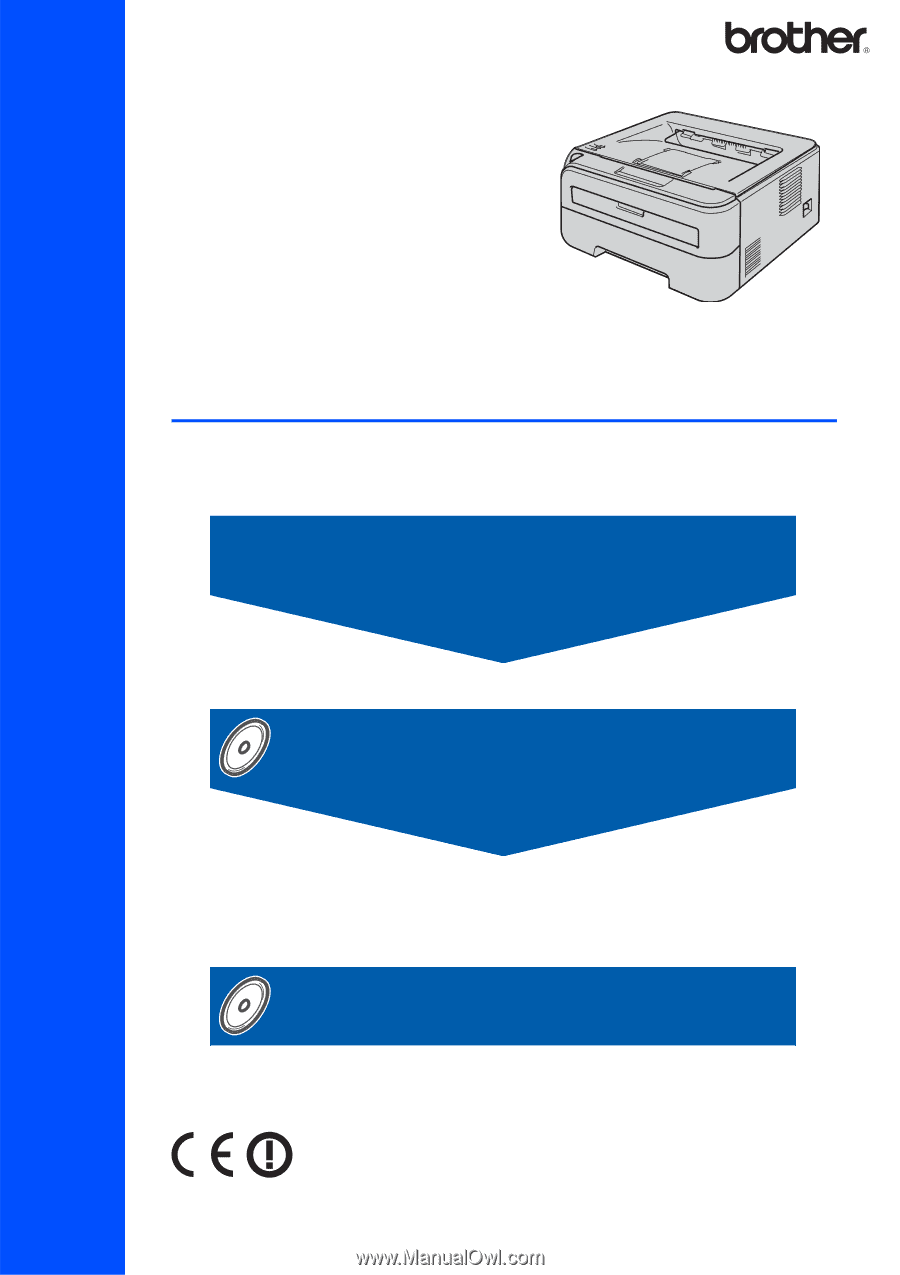
Etape 1
Etape 2
L’installation est terminée !
Guide d’installation rapide
Utilisation de l’imprimante ;
voir le guide d’utilisation dans le CD-ROM.
Installation de l’appareil
Installation du pilote d’impression
Imprimante laser
HL-2170W
Pour commencer à utiliser l’imprimante, vous devez d’abord configurer le matériel et installer le pilote.
Veuillez lire ce Guide d'installation rapide pour configurer et installer l'imprimante correctement.
Veuillez conserver ce Guide d’installation rapide et le CD-ROM fourni à portée de main afin de
pouvoir les consulter facilement en cas de besoin.
Version
1